
Ce logiciel maintiendra vos pilotes opérationnels, vous protégeant ainsi des erreurs informatiques courantes et des pannes matérielles. Vérifiez tous vos pilotes maintenant en 3 étapes faciles :
- Télécharger DriverFix (fichier de téléchargement vérifié).
- Cliquez sur Lancer l'analyse pour trouver tous les pilotes problématiques.
- Cliquez sur Mettre à jour les pilotes pour obtenir de nouvelles versions et éviter les dysfonctionnements du système.
- DriverFix a été téléchargé par 0 lecteurs ce mois-ci.
Essayez-vous de jouer à vos jeux sur le nouveau système d'exploitation Windows 10 et ils s'écrasent? Il semble que certains utilisateurs de Windows 10 qui utilisent des PC alimentés par les cartes vidéo AMD R270X obtiennent toutes sortes d'erreurs. Dans certains cas, seul un écran noir apparaît à la place du jeu réel. J'ai le plaisir de vous annoncer que nous avons trouvé quelques correctifs pour résoudre ces problèmes. Suivez les étapes ci-dessous pour une explication détaillée sur la façon de résoudre ce problème.
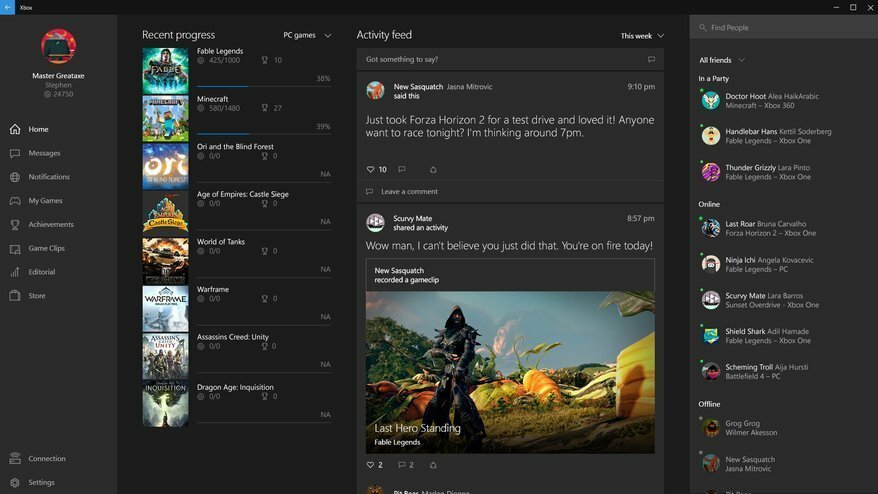
Les messages d'erreur que vous obtenez en essayant de jouer à vos jeux sur le système d'exploitation Windows 10 apparaissent principalement parce que le pilote de la carte vidéo n'est pas entièrement compatible avec votre version du système d'exploitation Windows 10. Dans ce tutoriel, vous apprendrez comment installer correctement le pilote en mode compatibilité et voir comment cela se passe à partir de là.
Résoudre les problèmes d'AMD R270X sous Windows 10
- Réinstallez le pilote de votre carte graphique et exécutez-le en mode de compatibilité
- Rafraîchissez votre PC
- Désactiver le logiciel d'overclocking
- Exécuter l'analyse SFC
1. Réinstallez le pilote de votre carte graphique et exécutez-le en mode de compatibilité
- Appuyez et maintenez enfoncé le bouton "Windows" et le bouton "R".
- Vous devriez avoir la fenêtre Exécuter devant vous.
- Dans la boîte de dialogue d'exécution, écrivez ce qui suit: "devmgmt.msc" sans les guillemets.
- Appuyez sur le bouton Entrée.
- Maintenant, la fenêtre du gestionnaire de périphériques sera devant vous.
- Dans le volet de gauche, vous devrez faire un clic gauche ou appuyer sur « Adaptateurs d'affichage » pour le développer.
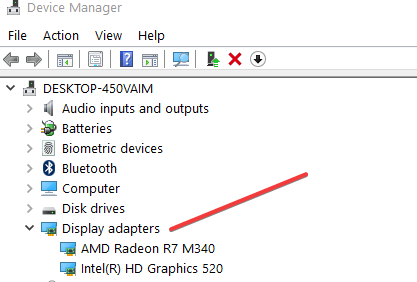
- Faites un clic droit ou maintenez la pression sur l'appareil dans la liste.
- Faites un clic gauche ou appuyez sur la fonction "Désinstaller" dans le menu.
- Cochez la case à côté de « Supprimer le logiciel du pilote ».
- Une fois le processus de désinstallation terminé, redémarrez votre PC Windows 10.
- Une fois l'appareil démarré, accédez au site Web du fabricant et téléchargez le dernier pilote disponible.
Noter:Assurez-vous de vérifier avec quelle version de Windows le pilote est compatible. - Une fois le téléchargement terminé, accédez au répertoire où vous l'avez enregistré.
- Cliquez avec le bouton droit ou maintenez appuyé sur le fichier exécutable du pilote.
- Dans le menu qui apparaît, cliquez avec le bouton gauche ou appuyez sur l'option « Propriétés ».
- Faites un clic gauche ou appuyez sur l'onglet "Compatibilité" situé dans la partie supérieure de la fenêtre Propriétés.
- Mettez une coche à côté de « Exécuter ce programme en mode de compatibilité ».
- Dans le menu déroulant, faites un clic gauche ou appuyez sur le système d'exploitation pour lequel le pilote est compatible.
Noter: Windows 8.1 fonctionnera pour la plupart des pilotes mis à jour. - Faites un clic gauche ou appuyez sur le bouton « OK » pour enregistrer les modifications.
- Maintenant, cliquez avec le bouton droit de la souris ou maintenez la pression à nouveau sur l'exécutable du pilote.
- Sélectionnez dans le menu la fonction « Exécuter en tant qu'administrateur ».
Noter: Si un compte administrateur et un mot de passe vous sont demandés, veuillez les saisir. - Suivez les instructions à l'écran pour terminer le processus d'installation.
- Redémarrez votre PC Windows 10 et voyez si vous avez toujours des problèmes de jeu comme vous le faisiez auparavant.
- EN RELATION: Correction: crash d'AMD Catalyst Windows 10 et autres problèmes
2. Rafraîchissez votre PC
Noter: Avant de tenter cette étape, veuillez faire une copie de sauvegarde de tous vos fichiers, dossiers et applications importants.
- Faites un clic gauche ou appuyez sur le bouton Démarrer.
- Dans la zone de recherche du bouton de démarrage, écrivez ce qui suit: « refresh ».
- Appuyez sur le bouton Entrée du clavier.

- Une fois l'actualisation terminée, cliquez avec le bouton gauche ou appuyez sur « Actualiser votre PC sans affecter vos fichiers »
- Dans la section « Actualiser votre PC sans affecter vos fichiers », faites un clic gauche ou appuyez sur le bouton « Commencer ».
- Suivez les instructions à l'écran pour terminer l'actualisation du système.
- Redémarrez votre appareil une fois l'actualisation terminée.
- Vérifiez à nouveau vos jeux pour voir s'ils fonctionnent correctement sous Windows 10.
Afin d'améliorer les performances de votre jeu et de vous débarrasser des ralentissements, des retards, des FPS faibles et d'autres problèmes ennuyeux, nous vous recommandons téléchargement de Game Fire (gratuit).
3. Désactiver le logiciel d'overclocking
Si vous avez overclocké votre ordinateur, essayez de désactiver ces outils et vérifiez que le problème persiste. Si vous utilisez de très vieilles cartes graphiques AMD R270X, il est probable qu'elles ne soient pas entièrement compatibles avec votre logiciel d'overclocking. Dans ce cas, vous pouvez rapidement résoudre le problème en désactivant simplement vos outils d'overclocking.
4. Exécuter l'analyse SFC
Des problèmes ou des plantages du pilote AMD R270X peuvent survenir si certaines entrées de registre sont manquantes ou corrompues. Vous pouvez résoudre ce problème en réparant votre registre. Avant de faire quoi que ce soit concernant le Registre, vous devez d'abord sauvegarder votre ordinateur - juste au cas où quelque chose ne va pas et vous en avez besoin pour le restaurer à un état de fonctionnement précédent.
- Allez dans Démarrer > tapezcmd > cliquez avec le bouton droit sur Invite de commandes > sélectionnez Exécuter en tant qu'administrateur
- Tapez lesfc/scannowcommande> appuyez sur Entrée

- Attendez la fin du processus de numérisation, puis redémarrez votre PC. Tous les fichiers corrompus ou manquants seront remplacés au redémarrage.
Et ça y est, vous avez atteint la fin de notre tutoriel. Si vous avez suivi les étapes ci-dessus dans l'ordre dans lequel elles sont répertoriées, vous devriez maintenant pouvoir jouer à vos jeux sous Windows 10 sans aucun problème. Si vous avez rencontré des problèmes supplémentaires, faites-le nous savoir dans la section commentaires ci-dessous. Nous vous aiderons davantage dès que possible.
HISTOIRES CONNEXES À VÉRIFIER :
- Correction: crash du pilote AMD sous Windows 10
- Correctif: Windows 10 empêche l'installation des pilotes AMD
- Comment réparer le bégaiement et le blocage de Conan Exiles sur les processeurs AMD
![Comment mettre à jour les pilotes AMD Radeon [guide complet]](/f/3336c785a46fbc25eeb240757ecae682.jpg?width=300&height=460)

